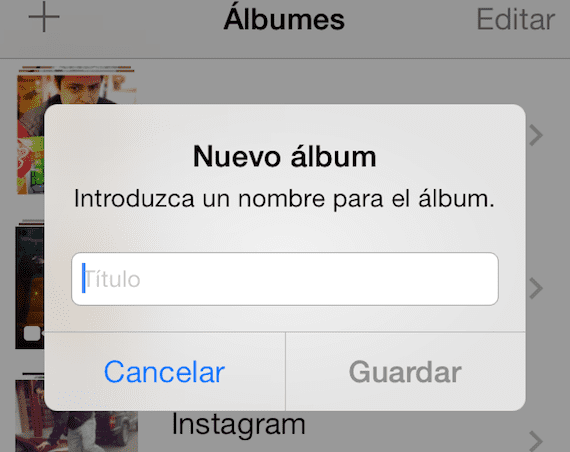
Κατά τη δημιουργία ενός νέος άλμπουμ, μπορούμε να επιλέξουμε τις εικόνες που θέλουμε να αποθηκεύσουμε σε αυτή τη νέα επιλογή εικόνων, αλλά τι θα συμβεί αν μόλις δημιουργηθεί ο φάκελος θέλω να προσθέσω περισσότερες φωτογραφίες;
Αυτό θα δούμε σήμερα, για όσους ξεκινούν στο iOS 7, θα μάθουμε πώς να το κάνουμε προσθέστε φωτογραφίες σε έναν ήδη δημιουργημένο φάκελο στον κύλινδρο φωτογραφιών.
Δημιουργήστε το φάκελο προορισμού
Το πρώτο πράγμα που πρέπει να κάνουμε είναι να έχουμε ένα φάκελο προορισμούΕάν έχει ήδη δημιουργηθεί, παραλείψτε αυτό το βήμα, εάν όχι, εισαγάγετε την εφαρμογή Φωτογραφίες και πατήστε το εικονίδιο "+" που βρίσκεται στην επάνω αριστερή γωνία. Ονομάστε το φάκελο σας και κάντε κλικ στην αποθήκευση, ο φάκελος ολοκληρώθηκε.
Η εφαρμογή σας προσφέρει τώρα τη δυνατότητα προσθέστε τις εικόνες ότι θέλετε να περιέχει αυτός ο φάκελος, ο οποίος σας ανακατευθύνει στο κοντέινερ όπου βρίσκονται όλες οι εικόνες.
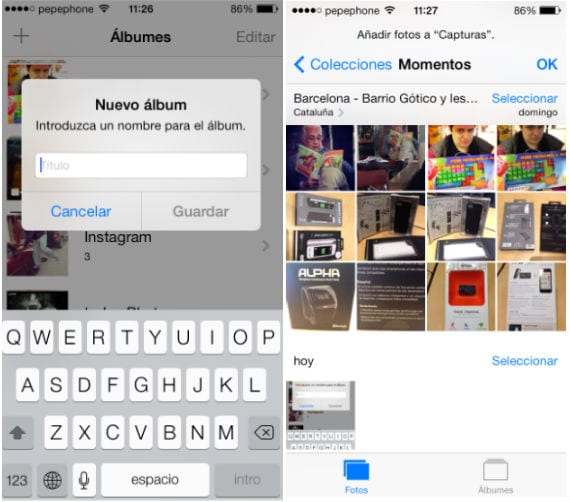
να επιλέξτε Απλώς πρέπει να αγγίξετε τις εικόνες και θα δείτε ότι εμφανίζεται ένα μπλε σημάδι επιλογής, που επιβεβαιώνει ότι έχουν επιλεγεί, σε περίπτωση που κάνετε λάθος, μπορείτε να κάνετε ξανά κλικ σε αυτό για αποεπιλέξτε το. Μόλις επιλεγούν όλες οι φωτογραφίες, κάντε κλικ στο "OK" που βρίσκεται στην επάνω δεξιά γωνία της οθόνης.
σημείωση; Θυμηθείτε ότι αυτές οι εικόνες παραμένουν στο φάκελο Reel, είστε μόνο διπλασιάζοντας την τοποθεσία σας για να τους κρατήσετε οργανωμένους.
Προσθέστε εικόνες σε έναν ήδη δημιουργημένο φάκελο
Έχουμε πρόσβαση στο φάκελο όπου θέλουμε να προσθέσουμε τις εικόνες (στην περίπτωση του παραδείγματος είναι ο φάκελος Captures, όπως φαίνεται στη μέση της κεφαλίδας).
Θα πρέπει να κάνουμε κλικ στο «Επιλέξτε«, Βρίσκεται στο πάνω δεξιά μέρος της οθόνης και μετά«Προσθέστε«, Βρίσκεται στο κάτω κεντρικό τμήμα.
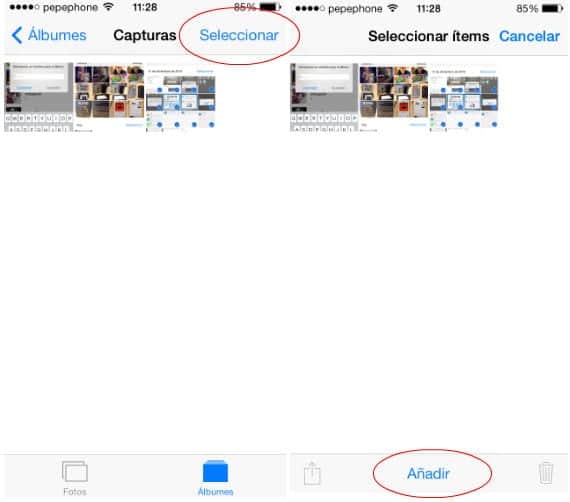
Όλες οι εικόνες που έχουμε στο iPhone μας φαίνονται και πρέπει να επιλέξουμε μόνο αυτές που θέλουμε να προσθέσουμε με την ίδια μέθοδο με αυτή που αναφέρεται παραπάνω.

Μόλις επιλεγούν όλες οι εικόνες, θα πρέπει μόνο να κάνουμε κλικ στο «OK» και τώρα θα έχουμε τις νέες εικόνες στο φάκελο επιθυμητό.
Περισσότερες πληροφορίες - Η Siri θα μπορούσε να είναι υπεύθυνη για την προσθήκη ετικετών στις φωτογραφίες σας στο μέλλον
